Trong quá trình sử dụng phần mềm After Effects không phải lúc nào cũng ổn định mà đôi khi sẽ xuất hiện lỗi. Có rất nhiều lỗi thường thấy trên After Effects như: Files Are Missing Since You Last Saved the Project, RAM Preview Needs 2 or More Frames to Playback,... Bài viết sau đây là tổng hợp các lỗi thường thấy trên After Effects cùng cách khắc phục After Effects nhanh chóng và dễ dàng nhất, mời bạn tham khảo ngay nhé.
Lỗi “Files Are Missing Since You Last Saved the Project” trong After Effects
Files Are Missing Since You Last Saved the Project được đánh giá là một trong những lỗi Affter Effects điển hình nhất. Đây là lỗi thông báo rằng một hoặc nhiều tệp tin được sử dụng trong dự án của bạn không thể tìm thấy. Lỗi này xảy ra khi After Effects không thể tìm thấy các tệp tin liên quan khi nhập dự án.
Nguyên nhân
Có rất nhiều nguyên nhân gây ra lỗi Files Are Missing Since You Last Saved the Project, tiêu biểu như:
- Di chuyển hoặc xóa tệp tin: Nếu bạn đã di chuyển hoặc xóa các tệp tin được liên kết với dự án sau khi lưu lần cuối cùng, After Effects không thể tìm thấy chúng khi nhập lại dự án.
- Thay đổi đường dẫn tệp tin: Trường hợp bạn đã thay đổi đường dẫn hoặc cấu trúc thư mục của các tệp tin liên kết thì After Effects cũng sẽ không thể tìm thấy chúng.
- Các tệp tin đã bị hỏng: Nếu các tệp tin bị hỏng hoặc không thể đọc được, After Effects sẽ không thể tải chúng vào dự án được, từ đó xảy ra lỗi.
- Sử dụng dự án trên nhiều máy tính: Nếu bạn làm việc trên nhiều máy tính và không có các tệp tin liên quan được sao chép hoặc truyền đúng cách. Như vậy After Effects cũng sẽ không thể tìm thấy chúng khi bạn mở dự án trên máy tính khác.
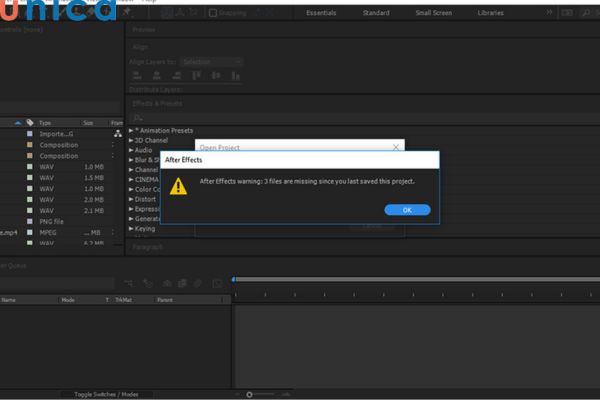
Lỗi “Files Are Missing Since You Last Saved the Project”
Trở thành chuyên gia After effects bằng cách đăng ký học online qua video. Khóa học giúp bạn thành thạo thiết kế và tạo chuyển động cho nhân vật hoạt hình, Shape motion, Text motion. Đăng ký ngay.

Cách khắc phục
Sau đây là hướng dẫn chi tiết cách khắc phục lỗi After Effects "Files Are Missing Since You Last Saved the Project".
- Định vị lại tệp bị thiếu: Để định vị lại tất cả các tệp đang bị thiếu bạn vào tab Project, sau đó nhập vào đó "Missing" rồi nhấp chuột phải vào từng tệp, tiếp theo chọn "Replace 'Footage" => File để chọn tệp từ vị trí mới của nó là được. Với các tệp bị thiếu khác bạn thực hiện ương tự. Trường hợp có nhiều tệp bị thiếu trong cùng một vị trí, bạn chỉ cần thay thế 1 trong số chúng, các tệp còn lại sẽ tự động cập nhật sau khi After Effects nhận ra vị trí mới.
- Sử dụng "Collect Files" để ngăn chặn tệp bị mất: Để ngăn chặn tệp bị mất bạn nên lưu dự án của mình dưới dạng một thư mục. Thư mục này sẽ bao gồm tất cả các tệp cần thiết cùng với tệp dự án. Cách thực hiện như sau: Bạn chọn File => Dependencies => Collect Files. Tiếp theo tại đây bạn điều chỉnh "Collect Source Files" thành "All và bỏ chọn Generate Report Only" sau đó nhấp vào Collect là được.
- Kiểm tra tình trạng tệp tin: Đảm bảo rằng các tệp tin liên quan không bị hỏng hoặc không thể đọc được. Bạn có thể thử mở chúng bằng các ứng dụng khác để xác minh tính trạng của tệp tin.
- Sao lưu và chuyển tệp tin: Nếu bạn làm việc trên nhiều máy tính, hãy đảm bảo sao lưu và chuyển tệp tin liên quan đúng cách, mục đích để đảm bảo tính đồng nhất giữa các máy tính.
Lỗi "Output Module Failed" trong After Effects
Bên cạnh lỗi Files Are Missing Since You Last Saved the Project thì lỗi Output Module Failed cũng là lỗi hay gặp trong quá trình sử dụng phần mềm After Effects. Lỗi này là lỗi Module không xuất ra thành công. Khi gặp lỗi này thì After Effect sẽ không thể tạo ra tệp video đầu ra như mong đợi.
Nguyên nhân
Một số nguyên nhân điển hình gây ra lỗi Output Module Failed có thể xảy đến như:
- Sai cài đặt mô-đun xuất ra: Gặp sự cố về cấu hình máy để sử dụng Adobe After Effect không đúng hoặc thiếu thông tin trong cài đặt của mô-đun xuất ra, bao gồm định dạng tệp không được hỗ trợ, cài đặt mã hóa không đúng hoặc cấu hình xuất ra không chính xác.
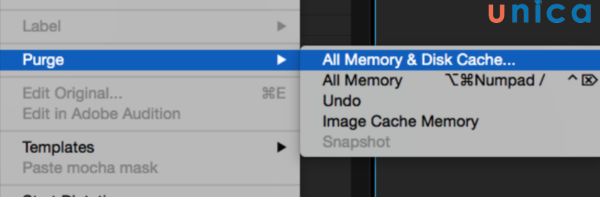
Nguyên nhân gây ra lỗi Output Module Failed
- Lỗi quyền truy cập: Lỗi do After Effects không có quyền truy cập để ghi tệp video xuất ra vào thư mục đích hoặc ổ đĩa.
- Ràng buộc phần cứng: Một số ràng buộc phần cứng có thể gây ra lỗi xuất video như: xung đột với các ứng dụng hoặc dịch vụ khác đang chạy trên máy tính; các vấn đề liên quan đến driver đồ họa.
- Tệp dự án bị hỏng: Nếu tệp dự án After Effects của bạn bị hỏng hoặc gặp vấn đề nội bộ cũng có thể gây ra lỗi khi xuất video.
Cách khắc phục
Để khắc phục lỗi After Effects do không xuất được video đầu ra bạn thực hiện như sau:
- Dọn dẹp RAM & Disk Cache: Trong quá trình sử dụng phần mềm sẽ dần dần đầy lên, khi đầy lên nó có thể sẽ gây ra sự cố trong quá trình sử dụng, điển hình là sự cố Output Module Failed. Khi này để khắc phục bạn hãy giải phóng, dọn dẹp RAM & Disk Cache. Cách thực hiện: Vào Edit => Purge => All Memory & Disk Cache.
- Sử dụng Adobe Media Encoder hỗ trợ: Để render trên After Effects nhanh chóng và ít lỗi nhất bạn hãy sử dụng Adobe Media Encoder. Cách thực hiện, bạn chọn File => Export => Add to Media Encoder Queue thay vì File => Create Proxy => Movie… thông thường.
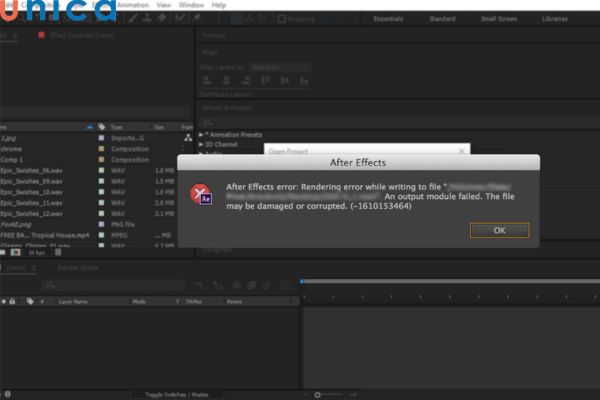
Cách khắc phục lỗi không xuất được video đầu ra
- Không nên xuất với định dạng Quicktime: Bạn thử xuất H.264 ở định dạng .MP4 thay vì .MOV Quicktime vì đôi khi các vấn đề trong Quicktime có thể gây ra lỗi khi render.
Lỗi “RAM Preview Needs 2 or More Frames to Playback” trong After Effects
Kể từ năm 2013 người dùng sử dụng After Effects rất hay gặp lỗi RAM Preview Needs 2 or More Frames to Playback. Đây là lỗi xuất hiện khi bạn cố gắng xem trước bằng RAM và After Effects không có đủ khung hình để phát lại.
Nguyên nhân
Nguyên nhân chính của lỗi này là do quá trình xem trước bằng RAM yêu cầu ít nhất 2 khung hình để khởi động và phát lại. Khi dự án của bạn quá ngắn hoặc bạn đang xem trước từ một vị trí không đủ khung hình trước và sau đó thì After Effects không thể khởi động RAM Preview. Từ đó gây ra lỗi không khởi động được after effect
Cách khắc phục
Cách khắc phục lỗi After Effect “RAM Preview Needs 2 or More Frames to Playback" không khó. Để khắc phục lỗi này bạn thực hiện như sau: Nhấp chuột vào thư mục Adobe, tiếp theo chọn Properties. Tại đây, các bạn chọn tiếp vào tab "Security" và sau đó tích vào "Full Control" để cấp phép cho người dùng toàn quyền truy cập thư mục, cuối cùng nhấp vào OK là được.
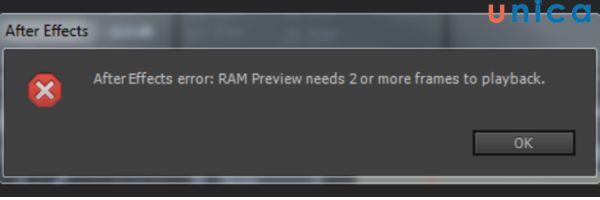
Lỗi After Effect “RAM Preview Needs 2 or More Frames to Playback”
Lỗi "Could not convert Unicode characters" trong After Effects
Trong quá trình sử dụng hay khi khởi chạy bạn rất hay bị lỗi "Could not convert Unicode characters". Đây là một lỗi thông thường trong After Effects có thể xuất hiện trong nhiều trường hợp, thậm chí là cả khi xuất file.
Nguyên nhân
Lỗi "Could not convert Unicode characters" thường xuất hiện khi bạn đang mở tệp hay khi khởi động phần mềm. Nguyên nhân xảy ra có thể là do đường dẫn của tệp cần mở bị lỗi hoặc cũng có thể là do After Effects xung đột với một phần mềm nào đó. Đôi khi lỗi "Could not convert Unicode characters" cũng có thể là do ổ đĩa hay bộ nhớ của máy tính.
Cách khắc phục
Để khắc phục lỗi "Could not convert Unicode characters" trong quá trình sử dụng phần mềm After Effects bạn thực hiện như sau: Đầu tiên bạn nhấp chuột vào "Control Panel" => Tại đây bạn nhấp vào "Change date, time, or number formats" => Tiếp theo bạn đi đến thẻ "Administrative" và chọn "Change System locale..." => Tại cửa sổ Region Settings, bạn check vào ô Beta: Use Unicode UTF-8 for worldwide language support và nhấn Ok để lưu cài đặt => Cuối cùng bạn khởi động lại máy tính => Mở After Effects là được.
Lỗi "Cached preview" trong After Effects
Lỗi khiến người dùng cảm thấy khó chịu nhất trong quá trình làm việc với After Effects đó chính là lỗi "Cached preview". Cached preview là lỗi bản xem trước được lưu trong bộ nhớ cache cần 2 khung hình trở lên để phát lại.
Nguyên nhân
Nguyên nhân chính xảy ra lỗi "Cached preview" đó là do máy tính của bạn RAM không đủ chỗ để tải các tệp video tạm thời này nên xảy ra lỗi. After Effects sử dụng RAM để phát lại các tệp xem trước , chính vì vậy bạn nên có ít nhất 8GB để đảm bảo rằng bạn có đủ bộ nhớ để phát lại các dự án lớn.
Cách khắc phục
- Xoá bộ nhớ RAM Cache: Để máy tính có đủ bộ nhớ bạn hãy làm sạch RAM của bạn. Để thực hiện thao tác này bạn hãy vào Edit =>Purge =>All Memory. Thao tác này sẽ khiến bộ nhớ RAM của bạn đặt từ đầu.
- Làm trống bộ nhớ Cache của đĩa: Cách làm trống bộ nhớ Cache của đĩa như sau: Edit =>Purge =>All Memory and Disk Cache. Điều này sẽ xóa cả RAM và Disk Cache của bạn.
- Đóng những ứng dụng không cần thiết: Nếu máy tính đang có quá nhiều ứng dụng đang mở, bạn nên đóng những ứng dụng không cần thiết để After Effects không chiếm dụng bộ nhớ quá nhiều.
Lỗi không có âm thanh trong After Effects
Trong quá làm video bằng After Effect rất hay xuất hiện lỗi không có âm thanh. Đây là một lỗi phổ biến mà người dùng thường xuyên gặp phải gây ảnh hưởng rất nhiều tới quá trình ghép nhạc trong After Effect.
Nguyên nhân
Một số nguyên nhân gây ra lỗi này có thể kể đến như:
- Tuỳ chọn "Import Audio" không được bật khi nhập video vào After Effects.
- Thiết lập âm thanh trong After Effect chưa đúng hoặc không được bật.
- File âm thanh bị lỗi không tương thích với ứng dụng After Effects.
- Cài đặt âm thanh trên hệ thống chưa đúng hoặc đã bị hỏng.
- Sử dụng hiệu ứng âm thanh hoặc plug-in từ bên thứ ba bị lỗi.

Cách khắc phục lỗi After Effect không có âm thanh
Cách khắc phục
Sau đây là hướng dẫn sửa lỗi phần mềm Adobe After Effects nhanh chóng:
- Bước 1: Đầu tiên bạn mở phần mềm After Effects => Chọn "Edit" trên thanh menu.
- Bước 2: Bạn kéo xuống dưới chọn “Preferences”, tiếp theo chọn “General”.
- Bước 3: Tiếp tục chọn “Audio Hardware” phần cứng của âm thanh.
- Bước 4: Tại giao diện trong phần “Default Output” bạn chọn “Speakers (Realtek(R) Audio)” => Click “OK" là được.
Lỗi After Effects không sử dụng GPU trong After Effects
Mặc dù After Effect là một phần mềm phổ biến đang được sử dụng nhiều nhất hiện nay nhưng không tránh khỏi được có lúc bạn sẽ gặp lỗi trong quá trình sử dụng và lỗi After Effect không sử dụng GPU chính là lỗi điển hình. Lỗi không sử dụng GPU là lỗi liên quan đến vấn đề hiệu suất.
Nguyên nhân
Có rất nhiều nguyên nhân gây lỗi After Effect không sử dụng GPU, tiêu biểu như sau:
- Do tuỳ chọn "sử dụng GPU" bị tắt khiến ứng dụng không thể sử dụng GPU.
- Nếu thiết bị của bạn đang sử dụng GPU cấp thấp hoặc card đồ hoạ cũ hơn thì After Effect sẽ không hỗ trợ.
- Trình điều khiển đồ hoạ bị cũ hoặc lỗi thời dẫn đến sự cố GPU.

Cách khắc phục lỗi After Effects không sử dụng GPU
Cách khắc phục
Cách khắc phục lỗi giao diện after effect như sau:
- Bước 1: Đầu tiên mở Adobe After Effect rồi đi đến tập tin chung.
- Bước 2: Tiếp theo bạn nhấp vào "Cài đặt dự án" => đi đến chung. Trên tab “Trực quan hóa và phát lại video" bạn chọn tùy chọn "Trình hiển thị", tiếp theo chọn "Tăng tốc GPU thủy ngân'.
- Bước 3: Tiếp tục nhấn OK rồi nhấn Lưu.
- Bước 4: Thực hiện thao tác Ctrl + sự thay đổi + Esc để mở Trình quản lý tác vụ.
- Bước 5: Cuối cùng tìm và nhấp chuột phải vào ứng dụng After Effects và chọn "Kết thúc tác vụ".
Kết luận
Như vậy, Unica đã chia sẻ cho bạn Các lỗi thường gặp trên After Effects và cách khắc phục. Hy vọng với những giải pháp này bạn sẽ có quá trình sử dụng After Effects ổn định hơn. Chúc các bạn thực hiện thành công.





















